ps软件的功能是很强大的,可以帮助我们制作出各种各样的我们需要的背景图片。接下来,就让小编给大家介绍一下如何制作蓝色石子背景图片吧。

操作方法
-
01
首先,我们需要打开我们电脑的ps软件(鼠标左键双击桌面上的ps快捷方式或者是鼠标右键再选择打开都是可以的)。

-
02
打开ps软件之后,我们新建一个画布(选择文件-新建或者是快捷键Ctrl+N都是可以的),小编就新建了一个500*500的画布给大家做示范。
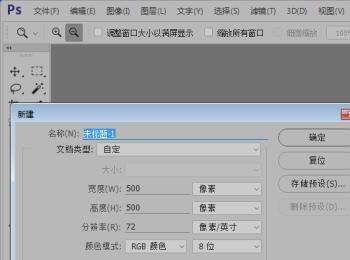
-
03
建好画布之后,我们复制一层背景图层。

-
04
然后,从滤镜库里面找到“纹理”里面的“染色玻璃”,选择并设置如图所示参数。

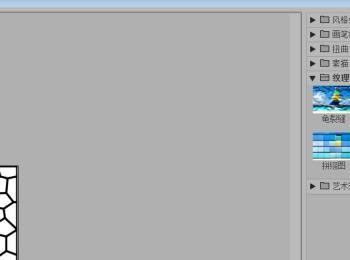
-
05
然后,我们使用魔术棒选择白色区域,之后反选,接着删除选区所选区域。
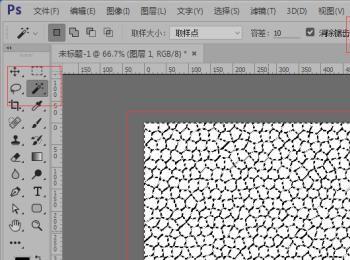
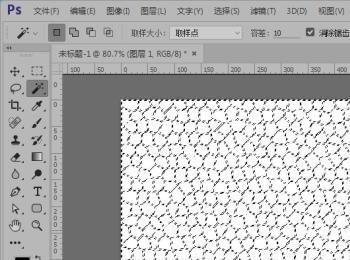
-
06
接下来,添加图层样式斜面和浮雕,显示如图所示。


-
07
然后,我们调整一下图层1的色相/饱和度,参数如图所示。


-
08
斜面,我们添加一些杂色,参数如图所示。
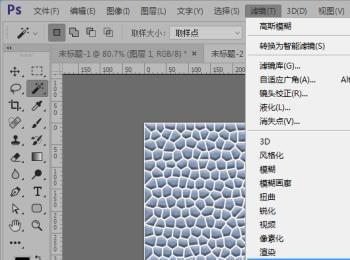

-
09
执行滤镜-模糊-高斯模糊命令,设置如图所示参数。


-
10
这样,我们就制作好了蓝色石子背景图片,如图。

